wps excel如何快速冻结窗口将多行或多列定住
的有关信息介绍如下: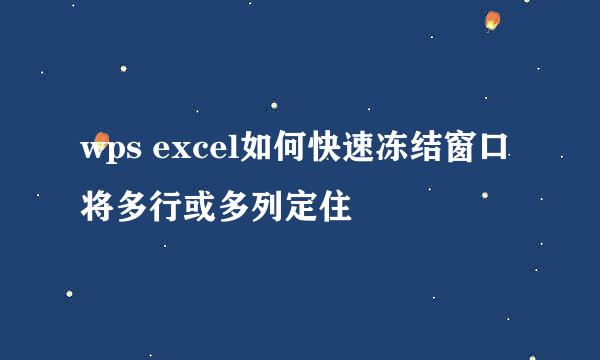
利用wps excel查看数据,由于数据量太大,有时候需要定住多行或多列才容易进行查看,那么在wps excel中如何快速冻结窗口呢,接下来将简单介绍在wps excel如何快速冻结窗口将多行或多列定住的操作步骤,供大家作为参考。
首先,利用wps excel打开需要进行编辑的文档:
选中需要定住行的下一行,如下图所示,从“视图”→“冻结窗口”→“冻结至第x行”,即可看到下一行前面的数据都保持不动,而其他的行的数据可自由上下滑动;
若需冻结列,需先将冻结行取消,从“视图”→“冻结窗口”→“取消冻结窗口”进入,将窗口冻结取消;
接着选中需要定住列的下一列,如下图所示,从“视图”→“冻结窗口”→“冻结至第x列”,即可看到下一列前面的数据都保持不动,而其他的列的数据可自由左右滑动;
若需定住首行,可直接从“视图”→“冻结窗口”→“冻结首行”进入,即可看到首行(第一行)的不动,而其他行的数据可上下滑动;
若需定住首列,可直接从“视图”→“冻结窗口”→“冻结首行”进入,即可看到首列(第一列)的不动,而其他列的数据可左右滑动;



